Uživatelé viděli chybový kód ERR_SSL_VERSION_OR_CIPHER_MISMATCH při pokusu o otevření některých stránek nebo odkazů pomocí prohlížeče. Jakmile se zobrazí tato chyba, nebudete mít povolení procházet tuto konkrétní webovou stránku. Obvykle byla tato chyba objevena na webových stránkách, které vyžadují citlivá data od uživatele. Občas se tato chyba zobrazí u libovolného webu se zastaralým protokolem nebo nezabezpečenými certifikáty. Z důvodu ochrany soukromí je tento web prohlížečem označen jako nebezpečný.
V tomto článku jsme probrali některá řešení, která vám mohou pomoci překonat tuto chybu ve webovém prohlížeči. V případě, že používáte nějaký antivirový software, doporučujeme jej deaktivovat a zkontrolovat, zda je chyba opravena. Také se ujistěte, že máte prohlížeč aktualizovaný na nejnovější verzi, abyste zjistili, zda není příčinou této chyby.
Obsah
Oprava 1 – Povolte SSL 3.0 a TLS 1.0
1 – Hledat INETCPL.CPL ve vyhledávání na hlavním panelu Windows a poté klepněte na INETCPL.CPL ze zobrazeného výsledku vyhledávání.

2 – Nyní klikněte na Pokročilý tab.
3 -Nyní přejděte v seznamu dolů a zkontrolujte možnosti Použijte SSL 3.0 a Použijte TLS 1.0
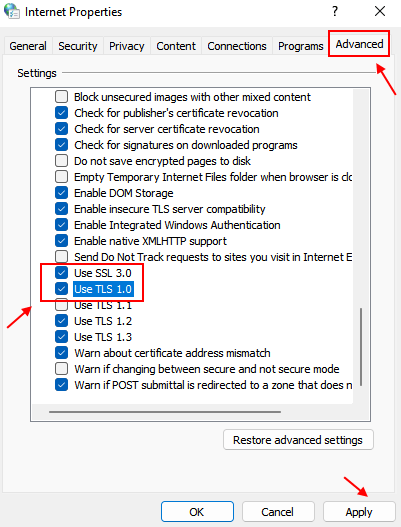
Oprava 2 – Změňte čas a časové pásmo na automatické
1. Otevřeno Běh dialog pomocí Windows a R klávesy na vaší klávesnici.
2. Typ ms-settings: datum a čas a klikněte na OK otevřít datum& Čas Nastavení.
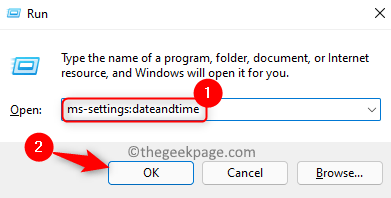
3. Ujistěte se, že vy zapnout přepínač spojený s možnostmi Nastavte čas automaticky a Nastavte časové pásmo automaticky.
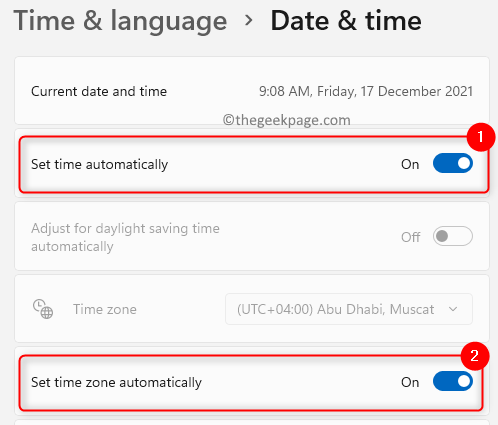
4. Poté klikněte na Synchronizovat nyní tlačítko pod Další nastavení pro synchronizaci hodin.
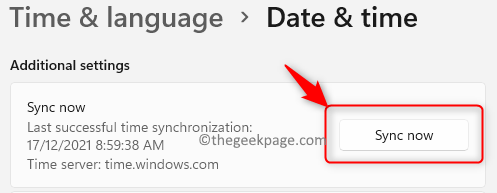
5. Zkontrolujte, zda tato oprava pomohla odstranit problém s přístupem prohlížeče k určitým webům.
Oprava 3 – Přidejte web na důvěryhodné weby
1. lis Windows + R otevřít Běh.
2. Otevřít Internetové vlastnosti, typ inetcpl.cpl a zasáhnout Vstupte klíč.

3. Přejít na Bezpečnostní tab.
4. Klikněte na Důvěryhodná místa pod Vyberte zónu pro zobrazení nebo změnu nastavení zabezpečení.
5. Nyní klikněte na Weby knoflík.
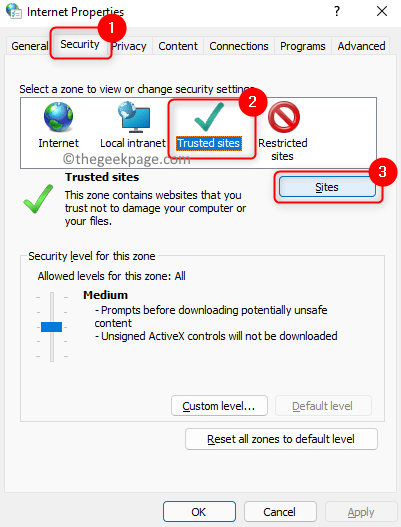
6. V Důvěryhodná místa okno, zadejte webová adresa ke kterému se pokoušíte získat přístup (použijte https://) a klikněte na Přidat.
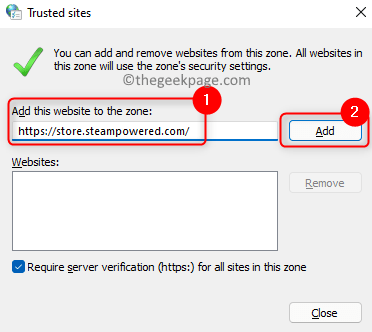
7. Zavřete okno Důvěryhodné servery a klikněte na OK pro uložení těchto změn.
8. Otevřete prohlížeč a zkontrolujte, zda máte na stránky přístup bez chyby.
Oprava 4 – Upravte nastavení připojení
1. Otevři Spustit (Windows + R) dialog.
2. Typ inetcpl.cpl otevřít Vlastnosti Internetu.

3. Přejít na Spojení tab.
4. Klikněte na Nastavení LAN tlačítko spojené s Nastavení místní sítě (LAN). sekce.
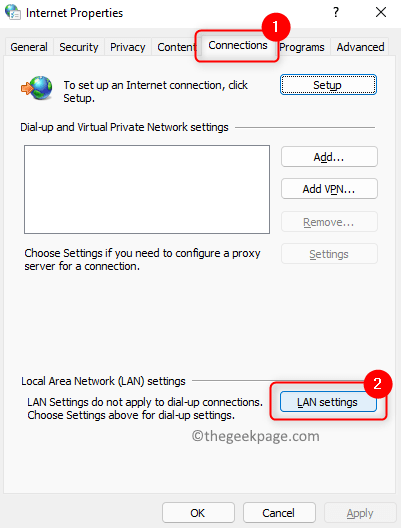
5. Ujistěte se, že jsou zaškrtnuta všechna políčka nezaškrtnuto až na Automaticky zjistit nastavení.
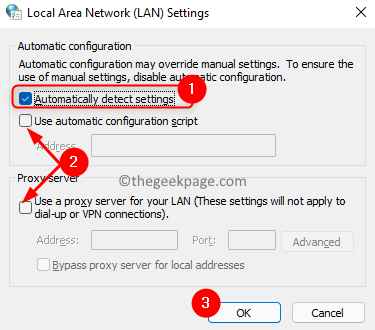
6. Klikněte na OK dvakrát pro potvrzení a uložení změn.
7. Zkontrolujte, zda máte přístup na příslušnou webovou stránku.
Oprava 5 – Vymažte stav SSL v počítači
1. lis Windows + R otevřít Běh.
2. Vstupte inetcpl.cpl otevřít Vlastnosti Internetu.

3. Přejít na Obsah tab.
4. Klikněte na Vymazat stav SSL tlačítko v Certifikáty sekce.
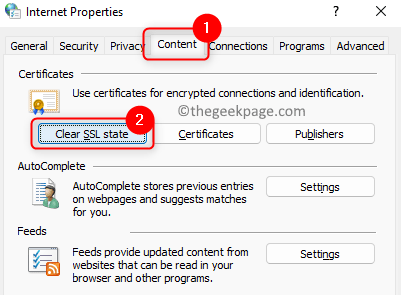
5. Zobrazí se vyskakovací okno se zprávou Mezipaměť SSL byla úspěšně vymazána.
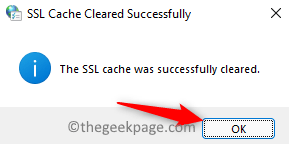
6. Restartujte v prohlížeči a zkontrolujte, zda byla chyba vyřešena.
Oprava 6 – Vymažte mezipaměť prohlížeče a soubory cookie
Mnoho uživatelů navrhlo, že smazání mezipaměti prohlížeče a souborů cookie bylo s tímto problémem užitečné.
1. Pro většinu prohlížečů je Ctrl + Shift + Delete kombinace kláves otevře Vymazat okno s údaji o prohlížení.
2. V této změně Časový rozsah na Pořád vymazat celou historii.
3. Ujistěte se zrušte zaškrtnutí možnosti související s přihlašovací údaje/hesla.
4. Klikněte na Vyčistit data.
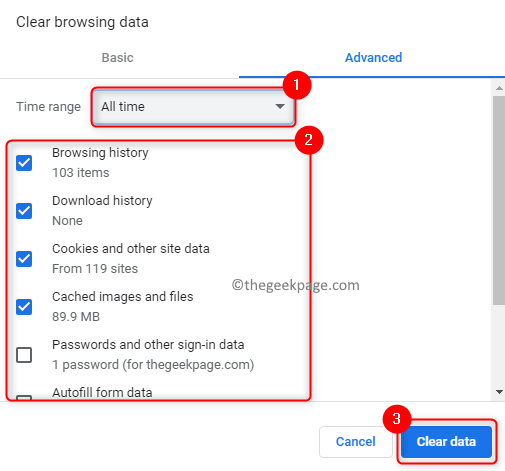
5. Restartujte v prohlížeči a zkontrolujte, zda je problém vyřešen.
Oprava 7 – Zakažte protokol QUIC v prohlížeči Chrome
QUIC je nový protokol vyvinutý společností Google, který umožňuje rychlejší a efektivní webový přístup. Bylo zjištěno, že tento protokol může někdy vést k chybě ERR_SSL_VERSION_OR_CIPHER_MISMATCH. Zakázání tohoto protokolu pomohlo mnoha uživatelům Chrome problém vyřešit.
1. Otevřete Chrome.
2. Typ příznaky chrome:// v adresním řádku prohlížeče.
3. Použijte vyhledávací pole nahoře a zadejte QUIC hledat odpovídající možnost.
4. Uvidíš Experimentální protokol QUIC ve výsledcích vyhledávání.
5. Použijte rozbalovací nabídku, která je s ní spojena, a změňte ji na Zakázáno pro deaktivaci protokolu.
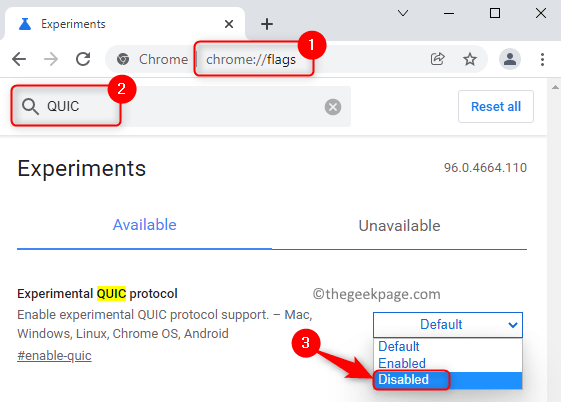
6. Zavřete a znovu otevřete Chrome. Zkontrolujte, zda je problém vyřešen.
Děkuji za přečtení.
Doufáme, že jsme vám mohli pomoci překonat ERR_SSL_VERSION_OR_CIPHER_MISMATCH chyba ve vašem prohlížeči. Komentujte a dejte nám vědět, zda vám to pomohlo a oprava, která pro vás fungovala.